水上アキラです。エックスサーバでWordPressをインストール手順を解説します。
初めての人だと意外に間違える場所もあるということで今回取り上げてみました。
独自ドメインとレンタルサーバの契約
まずは最も基本となる独自ドメインとレンタルサーバですが、
これらは別ページで解説していますのでチェックしておいてください。


独自ドメインとレンタルサーバの提携
上でそれぞれを契約していたら、次はこれらを提携していきます。
まだ個々を契約しただけだとお互いの存在が認識できていない状態です。
これを双方向に照合する作業になります。
(今回は、ムームードメインとエックスサーバの組み合わせを想定した解説になります。)
ムームードメイン側の設定

ムームードメインで独自ドメインを契約したら、
そのドメインはムームーDNSで設定されていると思いますので
『GMOペパボ以外 のネームサーバを使用する』を選択して
エックスサーバに向ける設定が必要になります。
ns1.xserver.jp~ns5.xserver.jpのネームサーバは、
エックスサーバならいつもこの5つとなってます。
この設定により該当ドメインがエックスサーバに向けて設定されたということです。
次にエックスサーバ側からも向けてくる必要があります。
エックスサーバ側の設定
エックスサーバの契約直後に届くメールには、このような内容が書かれています。
絶対に無くさないようにするか、自分だけ用にメモ帳などに保存しておきましょう。

ユーザーアカウント情報とは、契約そのものに関するページのことです。
エックスサーバの支払いをクレジット決済にするとか、
解約処理をするときくらいしか開くことはありません。
その下にあるサーバーアカウント情報というのが今回使うところです。
サーバーパネルのURLをクリックして、
そのページでログインするときに『サーバーID』と『パスワード』を入力します。
これらの情報はしっかり理解しておかないと、
サーバにログインできないとか、思わぬ面倒やトラブルの原因になるので注意しましょう。
サーバーパネルにログインすると下記画面が表示されます。

右上の『ドメイン設定』をクリックすると、こんな画面になります。
ここでは『ドメイン設定の追加』タブをクリックします。

ここでエックスサーバに独自ドメインを入力することで追加完了となります。

『無料独自SSLを利用』
『高速化・アクセス数拡張機能「Xアクセラレータ」を有効にする』
はそれぞれチェックが入ったままで大丈夫です。
『ドメイン設定の追加(確認)』ボタンを押すと確認画面が出るので、
間違いなければ『ドメイン設定の追加(確定)』を押せば
エックスサーバ側の設定は終了となります。
WordPressのインストール
サーバーパネルのトップ画面で、
- 左下の『設定対象ドメイン』を該当のものに選んで『設定する』をクリック
- 『WordPress簡単インストール』という項目をクリック

『WordPressのインストール』タブをクリックすると入力項目が表示されます。


『インストールURL』はドメインが選択されていることを確認して、
/の後ろは空欄で大丈夫です。
『ブログ名』は後から変更もできます。あらかじめ考えておいて入力できれば手間が省けます。
『ユーザ名』『パスワード』は自分の好きなもので決められます。
今後、WordPressの管理画面であるダッシュボードにログインするときに使うので
一番よく使うものになってきます。
『メールアドレス』もWordPressからメールが来るので
日常よく使うものを設定しておきます。
『データベース』はデフォルトで
『自動でデータベースを生成する』にチェックされてるのでそのままにします。
ここまで入力できたら一番下の『インストールする(確認)』をクリックします。
確認画面が出てくるので、問題無ければ『インストールする(確定)』をクリックです。
すると、この画面が出てきます。
/wp-admin/のURLがWordPress管理画面であるダッシュボードになります。
メチャクチャよく使いますので、この画面のデータは全て保存しておきましょう。

反映までに時間がかかる
WordPressのインストール作業は完了しましたが、
ドメインを取り立てで、エックスサーバのDNS設定も済んだばかりであれば
反映までに最大72時間かかることになっています。
1~2時間で反映することもあり、これは個人差があるので、たまにF5更新しましょう。
これはWordPress運営者の全員が経験することであり、
もちろんドメイン取得やエックスサーバの設定がだいぶ前に終わっていれば
ここで/wp-admin/のURLをクリックすればすぐにダッシュボードが出てきます。
時間を待っている間も、ただヒマにしているのではなく、
- 何のブログにするか?
- 何の記事を書くか?
- どんなデザインで作るか?
- どんなプロフィールにするか?
- プラグインは何を入れるか?
- 記事のキーワードは何にするか?
など、やることは幾らでも出てきますので、今のうちに事前準備をしておきましょう。
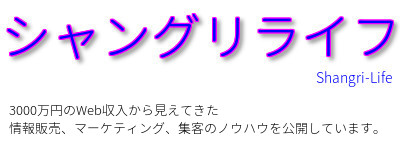

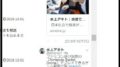

コメント